Запускаем Windows 8/8.1 с флешки на любом компьютере
Приветствую,всех читателей интернет ресурса WindowsFan.Ru!!!
Пользователей Windows всегда интересовала возможность запуска операционной системы с портативного носителя – флешки или диска.
Такая возможность действительно существует, например, вы можете воспользоваться встроенной технологией Windows To Go, позволяющей создавать "портативные" версии системы, которые можно запускать на любом компьютере.
К сожалению, данная функция присутствует только в версиях Enterprise, но это ещё не означает, что у неё нет альтернативных решений.
Есть отличная программа с очень похожим функционалом, с её помощью вы легко сможете создать портативную копию вашей Windows 8/8.1. При этом вам не нужно обладать специфическими знаниями – программа эта довольно проста, так что работать с ней сможет каждый пользователь.
Называется она AOMEI Partition Assistant Standard Edition. Это достаточно мощный многофункциональный продукт, предназначенный для работы с разделами жёсткого диска.
Программой поддерживается форматирование, расширение разделение и объединение разделов, конвертирование файловых систем и т.п., также с ее помощью можно создавать самозагружаемые копии Windows.
Итак, для создания загружаемого носителя с Windows 8/8.1 вам понадобиться эта самая программа (она, кстати, совершенно бесплатна), а также флеш-накопитель объёмом не менее 13 Гб.
При этом рекомендуется использовать устройство с интерфейсом USB 3.0, так как это обеспечит более высокую работу операционной системы. Также вам потребуется установочный диск или загрузочный образ ISO с дистрибутивом Windows 8/8.1.
Если вы обираетесь использовать образ диска, его нужно будет предварительно смонтировать, потому что Partition Assistant Standard Edition не умеет работать с образами напрямую.
Для монтирования волне подойдет DAEMON Tools или аналогичная программа. Далее в CD-ROM вставляем загрузочный диск или подключаем образ ISO. Запускаем Partition Assistant Standard Edition, в левой части находим и жмём ссылку Windows To Go Creator
. В открывшемся окошке в поле Sеlect a USB Drive указываем путь к флеш-накопителю, на который будет "устанавливаться" Windows, а в поле Sеlect Windows 8 installation file задаем путь к файлу образа install.wim. Для определения месторасположения этого файла достаточно нажать кнопку Browse.
Также файл install.wim можно указать вручную – располагается он в каталоге sources. Далее жмем Proceed и ждём, пока программы выполнит свою работу.
Длительность этого процесса зависит от объема и качества USB-накопителя, в некоторых случаях запись файлов может занять более двух часов.
Запускать такую портативную версию Windows можно на любом компьютере. При первом запуске вам нужно будет ввести лицензионный ключ и выполнить базовые настройки. Загружаемая версия Windows 8/8.1 имеет много общего с обычной десктопной версией, исключения составляют некоторые функциональные ограничения, например в среде Windows to Go вы не сможете пользоваться магазином Windows.
На этом я и закончу свой рассказ всем пока и до новых интересных встреч с вами дорогие друзья...











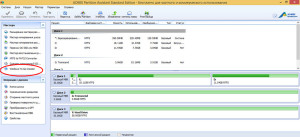
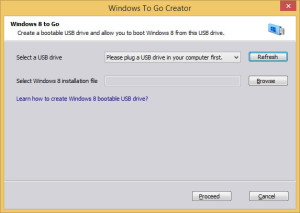
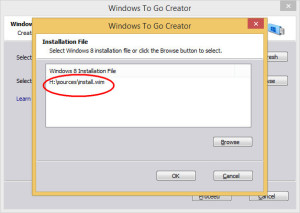






















Отличная возможность, тем более что современные флеш-накопители вполне позволяют осуществить её на практике. Подобное решение может особенно пригодиться при ремонте компьютеров, а также при избавлении системы от сторонних вирусов и\или при поиске, а также устранении поломок и неисправностей.
Ну а то, что в подобной версии существуют некоторые ограничения, так это рабочему процессу, я полагаю, совсем не помешает, но лишь обеспечит системе необходимое быстродействие.
Спасибо автору за статью! Перерыла массу информацию на тему запуска Windows 8 с флешки на любом компьютере и наконец-то получилось!! Попыток запуска у меня было 9 или 10 и везде выскакивали ошибки, при чем на разных этапах и абсолютно непонятно было как их разрешить эти ошибки. К слову надо сказать, что в разных источниках инструкции почти всегда не повторяли друг друга. В итоге сделали ровно так как написано в статье система запустилась с первого раза! Весь процесс занял 43 минуты, USB-накопитель был не самый древний, но и не новейший.
Пожалуйста Виктория !!! 😉 Заходите к нам еще...
Все получилось, но не доступен штатный диск. Как сделать его доступным?